Windowsを使用している場合は、何百もの異なるシステムプロセスがバックグラウンドで実行されているため、この記事を読むことができます。 Chrome(chrome.exe)などのブラウザがページを提供し、ntoskrnl.exe やconhost.exe などのプロセスがユーザーインターフェース、インターネットアクセス、その他のコンポーネントを提供します。
ただし、最も理解されていないプロセスの1つは、agent.exeです。このような一般名では、このプロセスは何百もの異なるソフトウェアに表示され、識別とトラブルシューティングが困難になります。 「agent.exeとは何ですか?」と自問する場合。答えがわからない場合は、このトラブルシューティングガイドが役立ちます。

Agent.exeとは何ですか?
について話すとき2、特にシステムプロセスファイルでは、通常、プロセスとは何か、プロセスが何をするのかを簡単に説明できます。結局のところ、各EXEファイルには目的があります。
残念ながら、agent.exeファイルでは明確ではありません。このファイル名は、ゲームクライアントからハードディスクコピー機まで、多くのソフトウェアやサービスで使用されており、バックグラウンド更新サービスにこのファイルを使用しています。

ソフトウェアを更新すると、agent.exeが更新を担当するプロセス。正しいソフトウェアを実行していることを確認し、それらを自動的にインストールします。つまり、実行時に外部サーバーに接続し、最新のソフトウェアアップデートを確認します。
これにより、PCで実行されているagent.exeプロセスが安全かどうかを判断するのが困難になります。これを再確認する唯一の方法は、ファイルの場所を追跡し、そこから、一致するソフトウェアが疑わしいかどうかを検討することです。
In_content_1 all:[300x250] / dfp:[ 640x360]->タスクマネージャーでのAgent.exeプロセスの特定
考えられる例をいくつでもリストできますが、agent.exeプロセスの例を1つ取り上げて、その機能を見てみましょう。プロセスが実行されている場合は、Windowsタスクマネージャーでその場所を追跡できます。

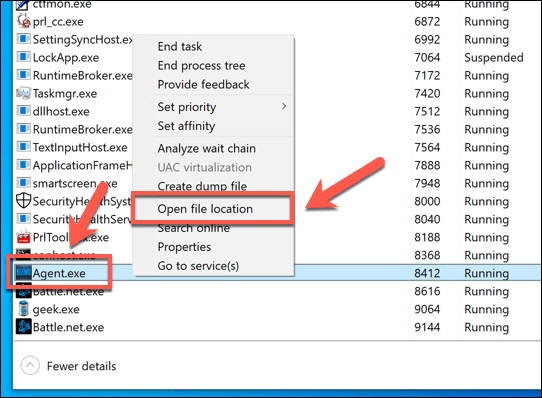
タスクマネージャーは、実行中のagent.exeプロセスの場所をWindowsファイルエクスプローラーで開きます。 PCにインストールされるほとんどのアプリは、C:\ Program FilesまたはC:\ Program Files(x86)フォルダーにインストールされますが、必ずしもそうであるとは限りません。すべてのアプリ(特にyourphone.exe などのUWPアプリ)。
この場所から、agent.exeプロセスの用途がわかります。たとえば、C:\ ProgramData \ Battle.net \ Agent \ Agent.xxxx \ agent.exeは、World ofWarcraftなどのブリザードエンターテインメントゲームで使用されるBattle.netゲームクライアントの更新プロセスです。
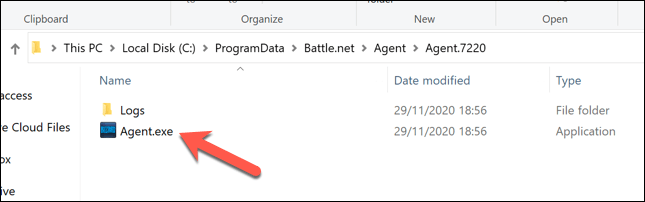
ソフトウェアを認識して信頼していれば、安心して安心できます。アプリは(おそらく)安全に実行できます。そうでない場合は、すぐにWindowsDefenderスキャンをスケジュールする とマルウェア対策ソフトウェアを使用する で感染をチェックする必要があります。
Agent.exeによってCPU、RAM、またはその他の高いシステムリソース使用量?
残念ながら、agent.exeが高いCPUまたはRAM使用量など、高いシステムリソース使用量を引き起こす可能性があるかどうかを判断するための頼りになる答えはありません。一部のソフトウェアは正しく機能するために多くのシステムリソースを必要としますが、他のソフトウェアはそうではありません。
確実に知る唯一の方法は、タスクマネージャでプロセスを調べることです。リソースを浪費する可能性があることがわかっているソフトウェア(ゲームやWebブラウザーなど)までプロセスを追跡した場合、agent.exeがその役割を果たす可能性があります。
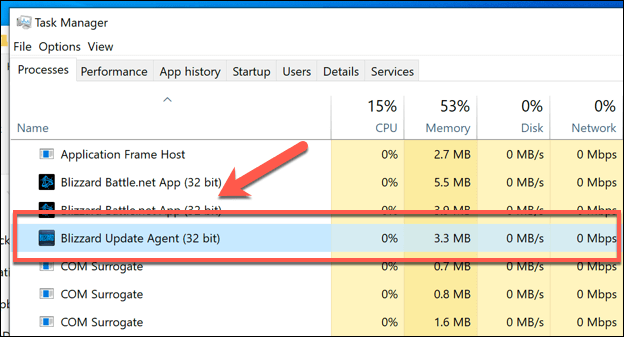
Inほとんどの場合、agent.exeのようなバックグラウンドアプリがPCに影響を与えることはありません(少なくとも顕著に)。もしそうなら、それは古いハードウェアを指している可能性があり、PCのアップグレード がシステムラグやその他の問題を解決するのに役立つ最良のオプションになります。
Agent.exeを安全に停止または削除する方法Windows 10
実行中のagent.exeプロセスの場所を確認しても、その出所がわからない場合は、PCが危険にさらされる可能性があります(ただし、多くの場合、エージェントです)。 exeは、実行を継続するための完全に安全で合法的なプロセスです。
もちろん、agent.exeの背後にあるソフトウェアを認識している場合は、安全であると信じていますが、それでも削除したい場合は、Windowsのシステム設定を使用してアンインストールします または代わりにサードパーティのソフトウェア削除ツール。
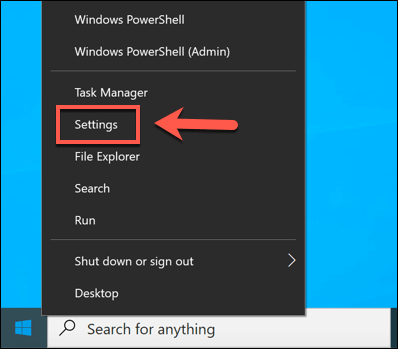

Windowsアンインストーラーは、遭遇した正当なソフトウェアをすべて削除する必要があります。そうでない場合は、アンインストーラーがない場合でも、GeekUninstallerなどのサードパーティツールがアプリを見つけて削除できます。



不正なWindowsプログラムに注意を払う
ほとんどの場合、agent.exeプロセスは安全に実行でき、サードパーティによる更新に使用されるバックグラウンドシステムサービスを参照します。 -BlizzardBattle.netゲームクライアントのようなパーティソフトウェア。 優れたマルウェア対策ソリューション のように適切なシステムが整っている場合は、不正なagent.exeプロセスの問題にも対処できるはずです。
それでも問題が解決しない場合問題が発生した場合は、いつでもWindows10をワイプして再インストールします して、感染を取り除くことができます。完了したら、バックアップしてバックアップしたファイルを復元する することを忘れないでください。